Aap me se kayi logo ne Skype ke baare me suna hoga, aur bohot se log ye janna cahte hai ki Skype kya cheez hai aur iska kya use hai. Is post mai hum Skype account banane ka tarika seekhege. Chalo pehle jaante hai ki….
Skype Kya Hai?
Skype ek software hai jiske dwara aap free me audio ya video calling kar sakte hai. Skype phone par bhi chalta hai to iska matlab hai ki hum apne mobile par bhi skype chala sakte hai, aur dunia ke kisi bhi kone me bethe kisi bhi vyakti se jud sakte hai. Aap skype dwara chat bhi kar sakte hai.
Skype ki khass baat ye hai ki Skype video aur audio calling me specialize karta hai, se best software hai video audio calls karne ke liye. Skype ko kuch samaye pehle Microsoft ne kharid liya tha jisse ki iski position aur quality market me aur behtar ho gayi hai.
Wikipedia ke anusaar Skype 2014 me lagbhag 40% log International calling ke liye Skype ka upyog karte hai. Iska ye kaaran ho sakta hai ki ISD calls bohot mehngi hai, aur skype dwara aap mobile ya landline par call bohot sasti hoti hai, leking skype to skype call bikul free hai.
2014 me India me Skype to mobile aur landline feature hata diya hai. Lekin aap Skype-to-Skype calls ya International mobile and landline calls abhi bhi kar sakte hai.
Skype application computer aur mobile dono ke liye uplabdh hai, to chaliye aaj hum is article me Skype ko download karna seekhte hai.
Skype kaise download kare
Skype download karne ke liye www.skype.com par jaye ab upar menu me se Sign In par click kare.
Ab ek login form aajaye ga. Kyoki abhi hamare pass login id nahi hai to abhi ke liye hum Create new account par click karege
Ab agle page par ek form aajaega jisko bharkar hum apni Skype id bana sakte hai.
Sabse pehle apna Naam aur Email bhare
Aage Padhe:
Ab apni baaki ki details bhare.
Skype Name me aapki Skype id aajyegi. Is ID par hi log aapse contact kar sakte hai. Aapki Id sabse alag honi cahiye, agar aapke naam ki id uplabdh na ho to aap Naam ke sath kuch number lagakar bhi try kar sakte hai. Skype Name likhne ke baad apna Password bhare.
Ab neeche diye gaye box me photo me jo bhi likha hai use dekhkar bharde, aur I agree – Continue par click kare.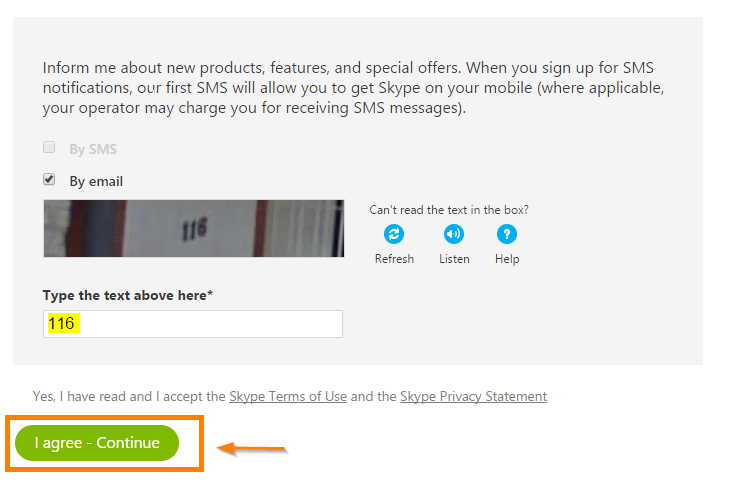
Aapki Skype ID ready hai, ab hum Download Skype par click karke apne computer me skype kar software daal sakte hai. Download Skype for Windows par click kare.
Ab download kiya hua Skype setup khole
Apni bhasha select karke “I agree – next” par click kare.
Continue par click kare
Ab aapka Skype download hona shuru ho jayega. Download hone me 5-10min lag sakte hai, ye aapke Internet ki speed par nirbhar karta hai.
Skype download hote hi aapke saamne ek Login form bana aajayga. Is login from me aap apna Skype ki ID , password daale, aur Sign in par click karde.
Ab Yes par click kare
Continue par click kare
Ab Skype aapse apni ID ke liye profile picture lagane ko bolega, picture lagane ke liye Browser par click kare
apni picture select karke Open par click kare.
Apne picture adjust karke Use this picture par click kare
Aapki Skype picture lag chuki hai, aap “Start using Skype” par click karke shuru kar sakte hai.
Aapka Skype ab ready hai.
Skype me Sign Out karne ke liye aap upar Skype > Sign Out par click kare.
Ab mai cahata hun ki aap abhi ke abhi skype downlaod kare, aur usme account banakar Sign In kare, Kyoki ane waale articles me hum aapko Skype ka use karna sikhayege.
Thank you 🙂
Aage Padhe:
- Facebook Group kaise banate hai ?
- Twitter ID kaise banate hai ?
- Yahoo mail email ID kaise banate hai ?



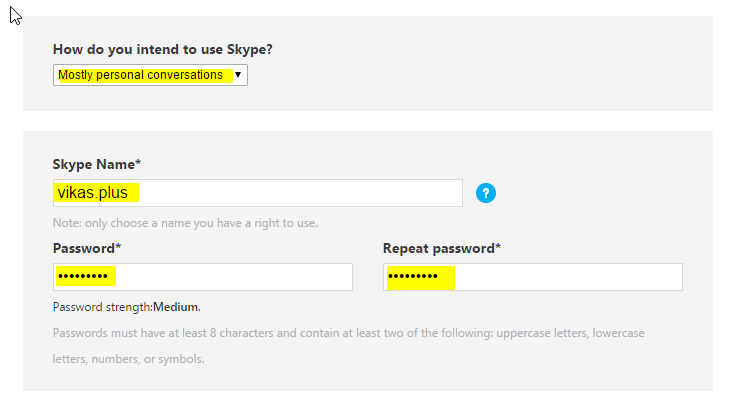
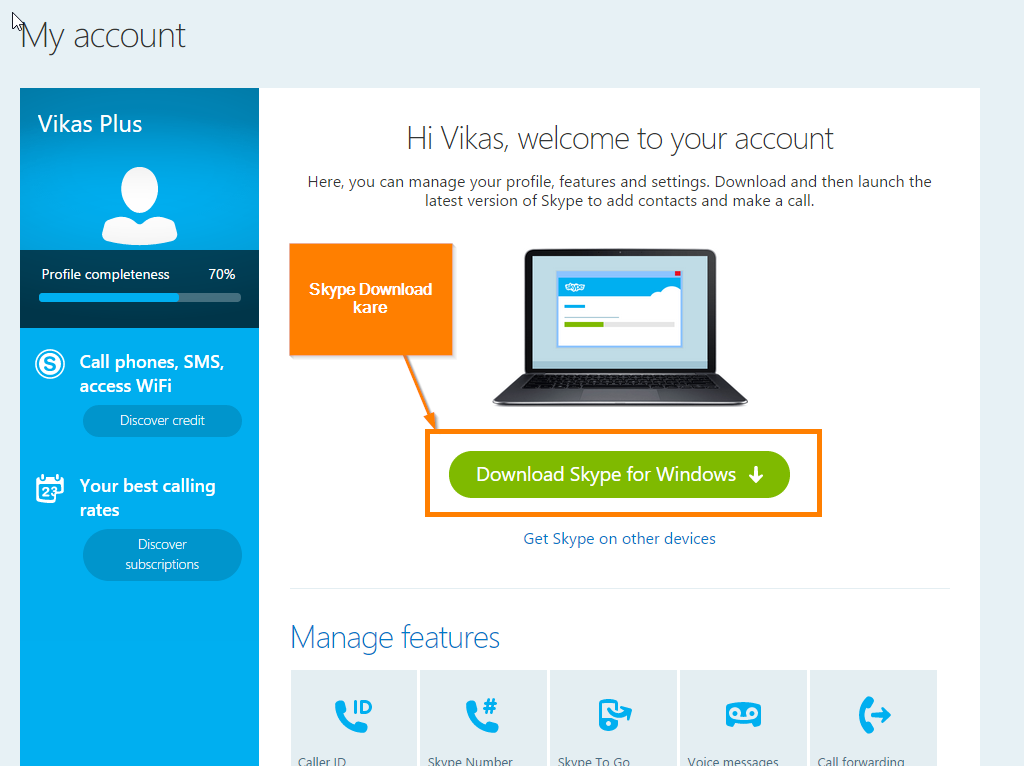










Excellent